Cómo mostrar QuickBooks información de la lista en línea
Así como QuickBooks escritorio tiene otras listas, además de listas de personas, QuickBooks Online (QBO) también tiene otras listas. Para encontrarlos, haga clic en el icono de engranaje al lado del nombre de la empresa y, en el menú que aparece, haga clic en Todas las listas en la segunda columna de la izquierda. QBO muestra la página Listas de muestra.
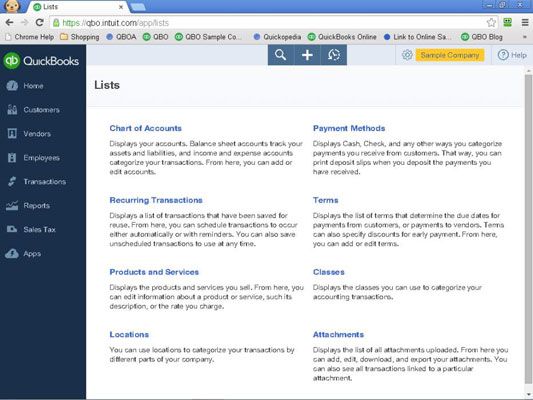
Haga clic en cualquier nombre de la lista para abrir esa lista y trabajar con ella. Puede agregar nuevas entradas, seleccionar y editar las entradas existentes, y seleccionar y borrar las entradas que no se hayan usado. La siguiente figura muestra la lista de los productos y servicios - la QBO equivalente a lista Elementos del producto de escritorio de QuickBooks - y cada página de la lista contiene opciones similares.
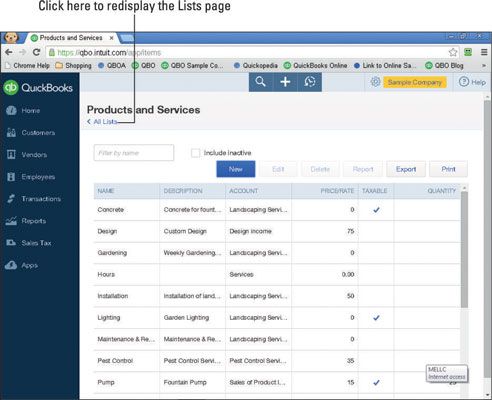
Puede configurar los elementos de QBO, pero recuerda, QBO no tiene capacidades de inventario fuertes. Es probable que esté satisfecho con las capacidades de inventario de QBO si sólo vende productos terminados a sus clientes.
En este caso, la lista de productos y servicios se utiliza para mostrar cómo crear una nueva lista element- los pasos serán similares para cualquiera de las listas de QBO:
Haga clic en el botón Nuevo.
QBO muestra el producto o el cuadro de diálogo Información de servicio.
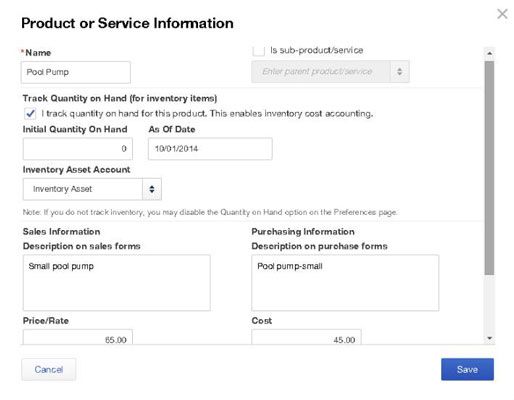
Proporcione un nombre para el elemento.
Si no hacemos un seguimiento cantidades por este concepto, vaya al Paso 5. Si el seguimiento de las cantidades de inventario, selecciona la cantidad pista que a la mano para casilla de verificación del producto esto.
Suministrar la cantidad que tiene a mano y la fecha en que se determinó la cantidad disponible.
Antes de que pueda vender un artículo, usted debe poseer algo de él. Si usted no posee ninguna en el momento de crear el tema, es probable que compre algo de él usando una transacción de gasto, y que va a actualizar sus cantidades para usted.
En la sección de información de ventas, puede proporcionar una descripción por defecto y el precio que cobra cuando vende este artículo.
QBO utiliza esta información cuando se selecciona este tema en las transacciones de venta.
En la sección de información de compras, usted puede proporcionar una descripción por defecto y el costo que se paga al comprar el artículo.
QBO utiliza esta información al seleccionar este artículo en las transacciones de gastos.
Desplácese hacia abajo en el cuadro de diálogo y, si es necesario, cambie la cuenta de ingresos y la cuenta de gastos que QBO sugiere.
También seleccione o anule la selección de la casilla de verificación imponible es, según corresponda.
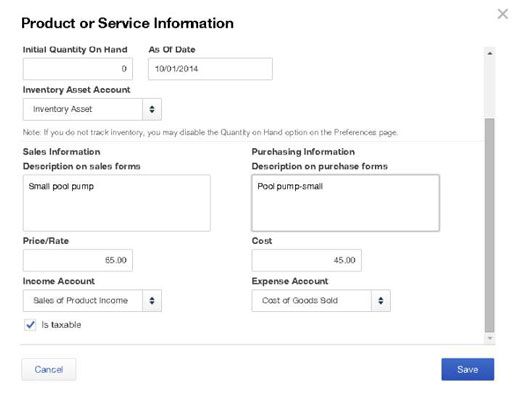
Haga clic en Guardar.
QBO salva la partida y vuelve a mostrar los productos y servicios lista- el nuevo elemento aparece en la lista.
También puede imprimir un informe básico haciendo clic en el botón Imprimir de cualquier página de la lista, y un informe más detallado para una entrada de la lista seleccionándolo y luego haciendo clic en el botón Informe.





